| ASUS EeePC 4G-X のOSを再インストール後、 イー・モバイル D02HW が認識されなくなった。 何故だろう? インストールされているドライバが壊れたのかと思い、 ドライバを再インストールしたが、認識されない。 もしかして、データ通信カード自体が壊れた・・? せいぜい休みの日にしか使わないので、 そのまま放置して、基本料金だけを毎月払っていた。 昨日、WiMAXにでもしようかとまで考え、 「価格.com」を見てたりして・・ 待てよ..... チューニングする時、 「アナログモデム」のドライバファイルを全て削除したが、 ドライバを余分に削除してしまった? 店のデスクトップPCのC:\Windows\inf を確認したところ、 やっぱり、そうだった! 削除し過ぎた! 面倒なので、店のPCからコピー、 EeePC側のWindowsで警告画面が出たが、無視して再起動。 その後は、警告も出ないし、 データ通信カードの認識もされるので、まぁ いいか..... 不具合が出たら、OSを再インストールすれば済む事だし・・ 久々に、外出先でもネットに繋げれるようになった。 |
まだ使っている ASUS EeePC 4G-X だが、 アンチウイルス・スパイウエアソフトを変更したら 何故だかOSが起動しなくなった。 頑張って起動しようとしているが・・ と言う訳で、8度目のOS再インストール。 また、初めからチューニングのやり直し。 OSをインストールしたら、まず要らないソフトをアンインストール。 こうしないと、Cドライブの空き容量不足で WindowsXP SP2からSP3にアップデートできない。 (参考) http://blog.goo.ne.jp/address-amber/e/04ec89cc6c5076036a97b96e8e25f53c 今日の記事はマニアックな内容で、 Cドライブの空き容量を増やそう! という事で、 1. Program Files をDドライブに移動して、 Cドライブの「Program Files」にリパースポイントを作成。 2. Documents and Settings をDドライブに移動。 ※レジストリに手を加えるので、Cドライブに容量がある場合は 上のチューニングをされない方が良い。 PCによっては不具合が発生する事もあるので、 チューニングされる場合は自己責任でお願いします。 チューニングを施す前の準備。 ● Dドライブとなるリムーバルディスク(SDHC)のFAT32ファイルシステムを NTFSファイルシステムに変換する。 変換方法は http://support.microsoft.com/kb/307881/ja を参照。 ● Cドライブの Program Files をDドライブにコピーするため、 (通常「ファイルが使用中です」のエラー) Unlocker を入手、インストール。 リパースポイントの作成のため、NTFS Utils を入手、インストール。 1.リパースポイントの作成 Dドライブにフォルダを作成(フォルダ名は何でも) Cドライブの Program Files をDドライブの先程作成したフォルダにコピーする。 (コピーの際、警告が出て、その直後にUnlockerが起動する) コピーが完了したら、Cドライブの Program Files 内のフォルダを削除する。 空になったProgram Files フォルダを右クリック、 メニューから「リパースポイントの作成」をクリック。 (フォルダが空でないと作成できません)  「フォルダの参照」でDドライブにコピーしたProgram Files フォルダを マウント・ターゲットフォルダとして指定→「OK」  リパースポイントが作成され完了。  ※コピーが出来ない場合、「セーフモード」で起動後、 「Administrator」でログオンして、再度、コピーし直してください。 セーフモードでの起動方法は次の項を参照のこと。 2.「Documents and Settings」をDドライブに移動 CドライブのDocuments and Settings をDドライブにコピーするため、 Windowsを再起動して、起動を始めたら「F8」キーを押す。 (タイミングが取りにくいので、数回押していると画面が替わる) カーソルキー(↑または↓)で「セーフモードとコマンドプロンプト」を選択、 「Enter」キーを押す。 Windowsが起動したら、「Administrator」でログオンすると、 「コマンドプロンプト」が起動する。 C:\Documents and Settings\ユーザ名 > の後に xcopy "c:\Documents and Settings" d:\Documents\ /e/c/h/k/o と入力、 「Enter」キーを押すと、コピーが自動で始まる。  ※d:\Documents の Documents は違う名称でも可、 CドライブのDocument and Settings をDドライブにコピーするフォルダ名になる。 ※半角スペースに注意。 例) xcopy と "c:\Documents... の間 Settings" と d:\Documents の間 d:\Documents\ と /e の間 など コピー完了後、「Ctrl」「Alt」「Delete」キーを同時に押す。 「Windowsのセキュリティ」が起動するので、 「シャットダウン」→「再起動」をクリック。 Windowsが再起動したら「スタート」メニューから「ファイル名を指定して実行」をクリック、 「regedit」と入力→「OK」、レジストリエディタが起動する。 エディタ左ボックスの「HKEY_LOCAL_MACHINE」→「SOFTWARE」→「Microsoft」 →「WindowsNT」→「CurrentVersion」→「ProfileList」をクリック。 右ボックスの「ProfilesDirectory」をダブルクリック、「値のデータ」に d:\Documents(先程、違う名称にした場合はそのフォルダ名称を)と入力→「OK」。  「ProfileList」下層の「S-1-5-9」をクリック、 右ボックスの「ProfileImagePath」をダブルクリック、 「値のデータ」の %SystemDrive%\Documents and Settings の部分だけを d:\Documents に変更して「OK」。    「ProfileList」下層の他のフォルダも同様に変更する。 ただし、「S-1-5-18」の「ProfileImagePath」は、 %systemroot%\system32..... と値が違うので変更しないように注意!  これでチューニング終了。 動作確認のため、Windowを再起動。 問題がなければ、CドライブのDocuments and Settings はフォルダごと削除。 お疲れ様でした。 くどいようだが、あくまで自己責任で・・ PCによってはOSが起動しない事もあります。 |
| 昨日の記事の続き。 起動すると、やはりOSが不安定。 リパース・ポイントの作成が原因なのではと思い、 変更を試みた。 C:\Program Files 内のリパース・ポイントを作成していないフォルダを Dドライブに移動させる。 リパース・ポイントを作成したフォルダは、リパース・ポイント設定を削除。 C:\Program Files 内の各フォルダにリパース・ポイントを作成していたものを Program Files フォルダにリパース・ポイントを作成する。  設定変更後は、再起動してみると、今度は起動が安定している。 3度ほど試みたが問題はなし。 これで使用してみて、また不安定になるようなら、 その時はDドライブをマウントしてみよう。 |
| ネットブックPCの先駆けである ASUS EeePC 4G-X 、 うちではまだ現役で活躍している。 先日、アンチウイルスソフト(アバスト5)のデータ更新後、 ブルースクリーンとOSの起動画面が繰り返されるだけで OSが起動しない状況になった。 何か干渉している・・? 原因を特定して修正も面倒(システム復元は停止設定)なので、 OSを再インストールすることに・・ まずは、Dドライブ(スロットに差し込んであるSDHC)をローカルドライブ化。 (EeePCのSDHCをローカルドライブ化してみた) http://blog.goo.ne.jp/address-amber/e/51c7bc94febec632d1f55abae5a49bb2 フリーのセキュリティソフトをインストール。 アンチウイルス、ファイアウォール共に前回とは違うソフトを選択した。 (Avira AntiVir Personal - FREE Antivirus) http://www.free-av.com/jp/download/index.html (PC Tools Firewall Plus) http://www.pctools.com/jp/firewall/ 4G-XのOSは、Windows XP Home Edition SP2。 インストール後、使わないソフトをアンインストールしたり、 要らないファイルを削除しないと、SP3にアップデートできない。 なにせCドライブが4GB弱しか容量がない。 ソフトのアンインストールは、Revo Uninstaller を使う。 (日経ITpro記事参照) http://itpro.nikkeibp.co.jp/article/COLUMN/20090224/325364/ Windows搭載のアンインストーラーでは手の付けられない レジストリに残された不要データも簡単に削除できる。 ただし、レジストリを扱うので要注意! OSの再インストールが必要な場合もある。 アンインストールしたソフトやコンポーネント、削除ファイル・設定変更は 以前に記事を書いたので、そちらを参照してください。 (EeePC、チューニング - まとめ編 -) http://blog.goo.ne.jp/address-amber/e/d9cfb50014be40762844a319018b3d36 参考までにPDFファイルを取り扱うのなら Foxit J-Reader が便利。 動作が軽いし、編集機能もある。 (Foxit J-Reader機能紹介) http://www.foxitsoftware.com/japan/products/reader/capabilities.php ここまでは、前回のチューニングと同じ。 今回のメインは・・ NTFSのリパース・ポイント機能を利用する (@IT記事参照) http://www.atmarkit.co.jp/fwin2k/win2ktips/024reparse/reparse.html 何のことぞ? 簡単に言えば、転送のようなもの。 施した例で、Dドライブに新規のフォルダを作成して、 Cドライブのフォルダ内のファイルをコピー、 Cドライブの元のフォルダ内ファイルを削除。 Cドライブの空フォルダからDドライブの新規フォルダに宛てた リパース・ポイントを作成する。 Cドライブに実態がないファイルなのだが、 Dドライブのファイルを自動的に読み込むという感じ。 フリーソフトを使い実行した。 参考にさせていただいたサイトが「電気ウナギ的◯◯」さん。 http://blog.netandfield.com/shar/2008/11/program-files-temp.html 最初、CドライブのProgram Files内フォルダを全てDドライブにコピーしようとしたが、 たぶん私のやり方が悪く、上手くいかない。 仕方がないので、フォルダ一つずつにリパース・ポイントを作成した。 青い四角に囲まれた矢印のフォルダ群が作成済フォルダ。  取り敢えず、Cドライブの空き容量はだいぶ増えた。  仕上げは、Win高速化 PC+ のNEWバージョン、 Win高速化 Classic でレジストリを変更する。 (Vector Win高速化 Classicページ) http://www.vector.co.jp/soft/win95/util/se301488.html 果たして動作は・・? 今日、起動したところ、ちょっと不安定かも・・ 2度、ブルースクリーンになってしまった。その後は安定したが・・ 最悪、またOSを再インストールして設定し直せばいいか。。。 ん~ |
| 一週間ぶりのご無沙汰です! ネタもなく、記事が思いつかないので最近は更新周期が長くなったいる。 2005年12月からブログを初め、5年目になるのでご勘弁を・・ 毎日チェックしているサイトに GIGAZINE がある。 ニュースサイトで珍ニュースなども取り上げていて面白い。 今日は、DELLが6月初めに英国で発売した タブレット端末「streak」を検索していたら、 GIGAZINEの記事にたどり着いた。 DELLがタブレット端末「streak」を正式発表、 Android採用でFlashにも対応予定(5月26日) iPad の発売で、 タブレット端末機市場が賑やかになりそう・・ 東芝がiPad対抗のタブレットを発売へ、 WindowsモデルとAndroidモデルの2機種(4月16日) ソニーがAndroidタブレットを発売する見込み、 ゲーム機や携帯電話などを組み合わせた複数の新製品も(5月31日) MSIがタブレット端末「WindPad」を発表、 Windows 7とAndroidモデルの2機種(5月31日) ASUSがついにiPad対抗の「Eee Pad」を正式発表、 バッテリー駆動時間は10時間以上(6月1日) いずれもGIGAZINEサイト記事からで、 「ITmediaニュース」には DellのAndroidタブレット「Streak」、価格は約500ドル 6月4日のニュース記事があった。 ネットブックPCの普及の次は タブレット端末機市場が熱くなる? 個人的にはタブレットネットブックPC ASUS EeePC T101MT が気になる。 液晶パネルが180°回転してくれるので、 iPadのようにタッチパネルのようにもなる。 ただし、キーボードがあるので厚みはiPadの約2倍はあるが・・ 来年には、街のあちこちでタブレット端末機をいじっている人を 多く見かけるようになるかな・・ |
ネットブックPCの先駆け、ASUS EeePC 4G-X を使い始めてから
もうすぐ2年になる。
一時期、4GBしかないCドライブの容量が
400MBを切ったことがあったが、
インストールしてあるソフトの整理や削除、
OSを整理したりで今は1GBの空き容量を確保できている。
CPUはeeectl というフリーソフトを使い、
クロックアップしている。
eeectl の前バージョン「eeeclock」では、
クロックアップしたい時にソフトを起動させていたが、
今はスタートアップメニューに加え、
PC起動時にソフトも起動させている。
4G-Xは少し古いモデルだが、
手を加えて快適になるよう日々努力!
ASUSさんがネットブックPCを発売してから
ノートパソコンは随分と様変わりした。
色々なメーカーからネットブックが発売されたり、
最近では、高性能なコンパクトノートPCが
一時代前では考えられないような価格で登場している。
たまに、最新モデルが欲しくはなるが、
メインPCとして使う訳ではないので、今でも十分。
チューニングには4G-Xは面白い機種かも・・
もうすぐ2年になる。
一時期、4GBしかないCドライブの容量が
400MBを切ったことがあったが、
インストールしてあるソフトの整理や削除、
OSを整理したりで今は1GBの空き容量を確保できている。
CPUはeeectl というフリーソフトを使い、
クロックアップしている。
eeectl の前バージョン「eeeclock」では、
クロックアップしたい時にソフトを起動させていたが、
今はスタートアップメニューに加え、
PC起動時にソフトも起動させている。
4G-Xは少し古いモデルだが、
手を加えて快適になるよう日々努力!
ASUSさんがネットブックPCを発売してから
ノートパソコンは随分と様変わりした。
色々なメーカーからネットブックが発売されたり、
最近では、高性能なコンパクトノートPCが
一時代前では考えられないような価格で登場している。
たまに、最新モデルが欲しくはなるが、
メインPCとして使う訳ではないので、今でも十分。
チューニングには4G-Xは面白い機種かも・・
お店PCと自宅PCのセキュリティソフトは
ノートン360を使っているのだが、
ネットブックPCはフリーの4種類のセキュリティソフトで
PCをガードしている。
ウイルス対策には avast!4 をインストールしているが、
バージョン5がリリースされたので、早速インストール。

インターフェイスが随分変わった。
フリーソフトなのに、ウイルスの検出がとても良いので
このソフトを利用している。
30日間の期限付きなのだが、
無料登録する事で1年に延びる。
その後は1年ごとに更新する必要があるようだ。
バージョン5は、バージョン4のアップデートとというより
新しくなったソフトみたい。
バージョン4で無料登録したのだが、
新たに無料登録する必要があった。
このソフト以外にも
使った事はないのだが、同じフリーソフトで
AVG もかなり良いらしい。
選択はユーザ次第かな?
ファイアフォールには ZONE ALARM を利用、
COMODO Firewall と迷ったが、
わかりやすいのでこちらを選択した。

スパイウェア・アドウェア対策には
Window Defender と Ad-Aware。

Ad-Aware の以前のバージョンは手動だったが、
今のバージョンは常駐できるので、
Windows Defender と競合が心配だった。
検索してみると、
同じような環境の方々がいて、「今のところ問題はない」という
意見が多かった。
取り敢えず、私のネットブックPCにもインストールして
様子をみることにした。
競合するようであれば、
Windows Defender の評判が思ったよりよいので、こちらを残すか、
またはAd-Aware を常駐せず(リアルタイム保護オフ)、
手動で起動するか・・
2種類の同じようなソフトをインストールしたのは、
少し性質が違うので競合しなければ、
両方を使っていこうという考えから・・
フリーソフトだが、いずれのソフトも高性能で、
バージョンアップに伴い、機能が増えてきている。
フリーだからといって、馬鹿にはできませんぞ。
ネットブック以外のPCの ノートン360 では、
バックアップ機能をオフにしている。
何故かといえば、とにかく重いのと時間がかかり過ぎ。
便利なようで、バックアップを定期的に自分で取っていれば、
邪魔な機能かも・・
フリーがとても良いように思われてしまうかも知れないが、
決してそう言う訳ではなく、
シェアウェアはサポートがあり、フリーでは自己責任。
検出率もほとんど場合、シェアウェアの方が上。
カスペルスキーやESETなど、検出率が高いソフトが
出てきている。
選択はユーザ次第。
全くセキュリティソフトを利用していない方は、
せめてフリーのセキュリティソフトは入れた方が良いと思う。
自分だけならまだ良いが、
他のユーザにも迷惑がかかるので、お願いしたい。
ノートン360を使っているのだが、
ネットブックPCはフリーの4種類のセキュリティソフトで
PCをガードしている。
ウイルス対策には avast!4 をインストールしているが、
バージョン5がリリースされたので、早速インストール。

インターフェイスが随分変わった。
フリーソフトなのに、ウイルスの検出がとても良いので
このソフトを利用している。
30日間の期限付きなのだが、
無料登録する事で1年に延びる。
その後は1年ごとに更新する必要があるようだ。
バージョン5は、バージョン4のアップデートとというより
新しくなったソフトみたい。
バージョン4で無料登録したのだが、
新たに無料登録する必要があった。
このソフト以外にも
使った事はないのだが、同じフリーソフトで
AVG もかなり良いらしい。
選択はユーザ次第かな?
ファイアフォールには ZONE ALARM を利用、
COMODO Firewall と迷ったが、
わかりやすいのでこちらを選択した。

スパイウェア・アドウェア対策には
Window Defender と Ad-Aware。

Ad-Aware の以前のバージョンは手動だったが、
今のバージョンは常駐できるので、
Windows Defender と競合が心配だった。
検索してみると、
同じような環境の方々がいて、「今のところ問題はない」という
意見が多かった。
取り敢えず、私のネットブックPCにもインストールして
様子をみることにした。
競合するようであれば、
Windows Defender の評判が思ったよりよいので、こちらを残すか、
またはAd-Aware を常駐せず(リアルタイム保護オフ)、
手動で起動するか・・
2種類の同じようなソフトをインストールしたのは、
少し性質が違うので競合しなければ、
両方を使っていこうという考えから・・
フリーソフトだが、いずれのソフトも高性能で、
バージョンアップに伴い、機能が増えてきている。
フリーだからといって、馬鹿にはできませんぞ。
ネットブック以外のPCの ノートン360 では、
バックアップ機能をオフにしている。
何故かといえば、とにかく重いのと時間がかかり過ぎ。
便利なようで、バックアップを定期的に自分で取っていれば、
邪魔な機能かも・・
フリーがとても良いように思われてしまうかも知れないが、
決してそう言う訳ではなく、
シェアウェアはサポートがあり、フリーでは自己責任。
検出率もほとんど場合、シェアウェアの方が上。
カスペルスキーやESETなど、検出率が高いソフトが
出てきている。
選択はユーザ次第。
全くセキュリティソフトを利用していない方は、
せめてフリーのセキュリティソフトは入れた方が良いと思う。
自分だけならまだ良いが、
他のユーザにも迷惑がかかるので、お願いしたい。
| 昨日、常連さんとの会話で WiMAX の話題が出た。 名前は聞いたことがあるが、内容まではよく分からなかったので、 早速、調べてみると・・ UQコミュニケーションズ BIGLOBE @nifty ワイコム ビックカメラ ヤマダ電機 トリプレットゲート 下り最大40Mbps・上り最大10Mbpsで、 移動中でも利用可能なのが魅力。 現在 ASUS EeePC で使用しているイーモバイルの モバイル通信は、車など高速の移動では断線してしまう。 利用料金も WiMAX に比べると高い。 WiMAX の現在の難点は、利用できるエリアの狭さ。 2012年度末頃にはだいぶエリアが拡大される予定のようだが・・ (居住している神奈川・厚木は来月末に利用できるみたい) イーモバイルの2年契約が来年7月で切れる。 その時点の利用可能エリア次第では WiMAX にしてみようかな? 今回引越しに伴い、自宅はフレッツ光ネクストにしたのだが、 WiMAX を使うようになったら、 こちらも解約しても問題はなさそうな気も・・ ネット対戦ゲームなどをするわけではないので、 下り最大40Mbpsもあれば十分! かなりの通信費の節約にもなるし・・ これからの動向が楽しみ! 興味がある方は、 下のURLの「Impress Watch Headline」記事をご覧あれ。 http://bb.watch.impress.co.jp/docs/special/20090701_298508.html |
EeePC 4G-X に更なるチューニングを施した。 今回は、リムーバブルデバイスで認識されている SDHC(メモリカード)をローカルドライブ(D)として 認識させる。 付属の4GBのものを16GBに交換したので、 OS、セキュリティソフト以外のほとんどを移行しようと思い立った。 今までは、SDHCにインストール出来なかったソフトや 移行できなかったファイルがあったが、 ローカルドライブとして認識させる事により、 問題は解決し、結果的にSSD(Cドライブ)の容量が大きく確保、 セキュリティソフトをフリーソフトから、 市販の「ウイルスバスター」にインストールし直す事が可能になった。 以下が今回のチューニングだが、 この記事を読まれて、これから実行される方は 自己責任で行ってください。 チューニング前は、 トップ画像のようにSDHCは、リムーバブルデバイスで認識されている。 これをローカルドライブとして認識させるため、 Hitachi Microdrive Filter Driver(xpfildrvr1224_320.zip)を入手する。 http://www.mediafire.com/?d1nyytsd2xs このファイルを解凍、 解凍した xpfildrvr1224_320 フォルダに保存されている cfadisk.inf をメモ帳などテキストエディターで開く。  35行目に %Microdrive_devdesc% = cfadisk_install,USBSTORDiskUSB2.0__CardReader_SD0__0100 と挿入して上書き保存する。 マイ コンピュータを開き、 Dドライブ(画像ではSDHCという名称)を右クリック、 プロパティを開く。  ↓  「ドライバの更新」をクリックすると、 ハードウェアの更新ウィザード が立ちあがる。  ↓ 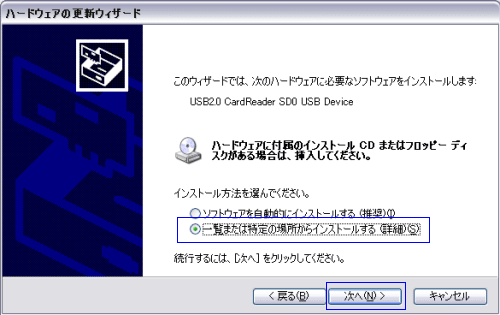 ↓  ↓  ↓  参照 をクリックして、 先程解凍した xpfildrvr1224_320 フォルダに保存されている cfadisk.inf を選択して「OK」。 インストールの最中、次の2つの警告が表示されるが 「はい」、「続行」をクリック。   ↓  参照 をクリックして、 マイ コンピュータ → Cドライブ → WINDOWS → ServicePackFiles → i386 → disk.inf を選択して「OK」。 ↓  お疲れ様でした! 「完了」をクリックすると、再起動を促されるので「OK」。 リムーバブルデバイスだったSDHC(D)は、 ハードディスクドライブ(ローカルドライブ)として認識されました。  しつこいようだが、自己責任であくまで行ってください! |
最近、いじくっていなかった EeePC なのだが、
先日に購入した2GBのメモリを換装し、
その後、SDHCを4GB→16GBに入れ替える。
ネット接続すると、Windowsのアップデートがやはりあった。
インストールすると、CドライブのSSD4GBの空き容量は・・
800MBを切ったぁ?
この調子だと先が見えているという事で、
もう一度、OSをインストールし直し、設定を一から・・
(面倒な事をしているなんて言わないでください)
インストール後は、以前と途中まで同じ。
・不要なソフトとコンポーネントの削除と仮想ドライブの作成
・フリーソフトをインストール
・チューニング
ここからは、今回行った削除したファイル。
まずは、デスクトップの壁紙。
「マイコンピュータ」→「***ディスク(C:)」→「WINDOWS」→「Web」→「Wallpaper」
思い切って全部削除、2.46MBが空き容量に・・
次に、「WINDOWS」内にある壁紙画像 も全部削除。
スクリーンセイバー用画像も一つを残して削除。
そして、マウスポインタ画像の削除(1セットだけを残して)。
100MB近く空き容量が増える。
「マイコンピュータ」→「***ディスク(C:)」→「WINDOWS」→「Cursors」
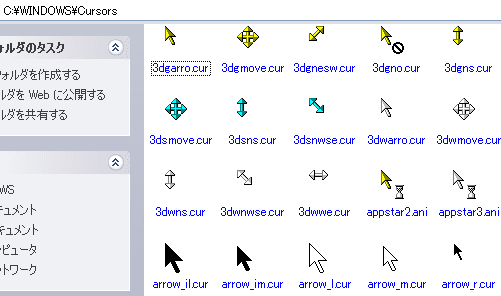
容量とは関係ないが、見た目で ショートカット・アイコンの矢印 を消す。
「スタート」→「ファイル名を指定して実行」

↓

↓

元に戻す場合は、
「linkfile」を右クリック→「新規」→「文字列値」
「新しい値#1」の名称を「IsShortcut」とタイピング、これで元に戻る。
設定が終わり、Cドライブの空き容量は約1.2GBに増えた。
今回、ソフトウェアのインストール先は、
ウイルス対策ソフトを覗き、全てSDHCに指定した。
フラッシュディスクドライブ(SSD)の寿命の延ばすために、
自動デフラグを無効にした(デフラグの必要性がないので)。
設定の仕方は、下記URLを参照してください。
日経PC online http://pc.nikkeibp.co.jp/article/NPC/20060424/236094/
先日に購入した2GBのメモリを換装し、
その後、SDHCを4GB→16GBに入れ替える。
ネット接続すると、Windowsのアップデートがやはりあった。
インストールすると、CドライブのSSD4GBの空き容量は・・
800MBを切ったぁ?
この調子だと先が見えているという事で、
もう一度、OSをインストールし直し、設定を一から・・
(面倒な事をしているなんて言わないでください)
インストール後は、以前と途中まで同じ。
・不要なソフトとコンポーネントの削除と仮想ドライブの作成
・フリーソフトをインストール
・チューニング
ここからは、今回行った削除したファイル。
まずは、デスクトップの壁紙。
「マイコンピュータ」→「***ディスク(C:)」→「WINDOWS」→「Web」→「Wallpaper」
思い切って全部削除、2.46MBが空き容量に・・
次に、「WINDOWS」内にある壁紙画像 も全部削除。
スクリーンセイバー用画像も一つを残して削除。
そして、マウスポインタ画像の削除(1セットだけを残して)。
100MB近く空き容量が増える。
「マイコンピュータ」→「***ディスク(C:)」→「WINDOWS」→「Cursors」
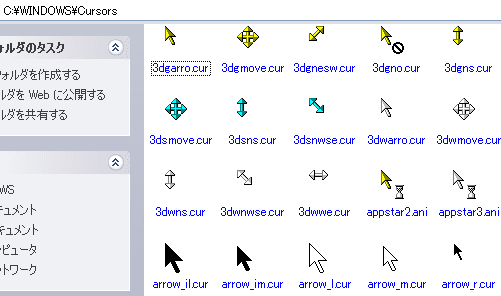
容量とは関係ないが、見た目で ショートカット・アイコンの矢印 を消す。
「スタート」→「ファイル名を指定して実行」

↓

↓

元に戻す場合は、
「linkfile」を右クリック→「新規」→「文字列値」
「新しい値#1」の名称を「IsShortcut」とタイピング、これで元に戻る。
設定が終わり、Cドライブの空き容量は約1.2GBに増えた。
今回、ソフトウェアのインストール先は、
ウイルス対策ソフトを覗き、全てSDHCに指定した。
フラッシュディスクドライブ(SSD)の寿命の延ばすために、
自動デフラグを無効にした(デフラグの必要性がないので)。
設定の仕方は、下記URLを参照してください。
日経PC online http://pc.nikkeibp.co.jp/article/NPC/20060424/236094/
常連さんが電動シュレッダーを欲しがっていた。
今日の サンワダイレクト さんからのメールマガジンに
手頃な価格で販売されている情報を見たので、
来店時に紹介したところ、購入するとの事で、
ついでにPCのメンテナンス品かパーツでも一緒に頼もうと探す。
あら~、随分とメモリが安くなったこと・・
と、衝動買い!
EeePCのメモリを2GBのものに交換しよう。
512MB→1GBに交換済み(トップ画像)だったのだが、
メモリの一部を仮想ドライブとして使用しており、
値段が安いので2GBに交換しようと思い立った。
現在の仮想ドライブ128MBを512MBにアップしよう。
メモリは高速なので、ブラウザを仮想ドライブに移行して・・
だって・・ Transcend S.O.DIMM DDR2-667(PC-5300) が
1,980円ですよ!
今まで使用していた1GBのメモリは、オークションに出品しよう。
ついでだから、SDHCメモリカードも付属品だった
A-DATA Turbo(Class6)4GB→Transcend SDHC16GB(Class6)16GB にしよう。
SDHCも随分価格が下がって 3,680円。
メモリの交換は簡単!

PCの裏にあるカバーを外す

メモリを固定している○印のパーツを外側に押す

簡単に取れました。交換して逆の手順を・・
今日の サンワダイレクト さんからのメールマガジンに
手頃な価格で販売されている情報を見たので、
来店時に紹介したところ、購入するとの事で、
ついでにPCのメンテナンス品かパーツでも一緒に頼もうと探す。
あら~、随分とメモリが安くなったこと・・
と、衝動買い!
EeePCのメモリを2GBのものに交換しよう。
512MB→1GBに交換済み(トップ画像)だったのだが、
メモリの一部を仮想ドライブとして使用しており、
値段が安いので2GBに交換しようと思い立った。
現在の仮想ドライブ128MBを512MBにアップしよう。
メモリは高速なので、ブラウザを仮想ドライブに移行して・・
だって・・ Transcend S.O.DIMM DDR2-667(PC-5300) が
1,980円ですよ!
今まで使用していた1GBのメモリは、オークションに出品しよう。
ついでだから、SDHCメモリカードも付属品だった
A-DATA Turbo(Class6)4GB→Transcend SDHC16GB(Class6)16GB にしよう。
SDHCも随分価格が下がって 3,680円。
メモリの交換は簡単!

PCの裏にあるカバーを外す

メモリを固定している○印のパーツを外側に押す

簡単に取れました。交換して逆の手順を・・
| ASUS Eee PC のメンテナンスで以前の紹介したが、 今回は図解入りで説明します。 Window OS を使っている方が対象。 Microsoft Update から更新をインストールした後も、 Cドライブにダウンロードしてきたファイルが残ってしまう。 溜まってくるとそれなりの容量を消費するので、 インストールが完了したら、ファイルを削除してしまおう。 まずは、「マイコンピュータ」を開け、「Cドライブ」を選択する。 |

↑ WINDOWS をクリック

↑ SoftwareDistribution をクリック

↑ Download をクリック

↑ ダウンロードしたUpdateファイル
| インストール後はまず必要がないと思うので、削除してしまう。 空き容量が増えるのもそうだが、 コンピュータが読まなくて済むので、若干(?)だが起動が速くなると思う。 尤も、最近のCPUは優秀なので、こんな事をしなくても十分速いが・・ |
| ブログネタがなく、今日はブログの書き込みを休もうと思ったが、 久々にネットブックPC(ミニノート)モデルを見ていてびっくり! すさまじく発売メーカーと機種が増えましたね。 価格が手頃で、持ち運びやすく重宝。 ハードディスクが160GBなんていうモデルも登場しているので、 ノートパソコン市場でネットブックPCの比率が増えているのは わかるような気がする。 |
 | ASUS EeePC 701SD-Xseries パールホワイト 30GB外付けHDD付 EeePC 701SD-X WHI007X ASUSTek このアイテムの詳細を見る |
 | ASUS EeePC EEEPC1000H-WHITE 10インチ パールホワイト EEEPC1000H-WHI078X ASUSTek このアイテムの詳細を見る |
 | KOJINSYA SA5シリーズ LX80 HDD80GB WinXP HomeSP3 黒 SA5KL08A 工人舎 このアイテムの詳細を見る |
 | CTO Everex CloudBook CE1221J Everex CloudBook CE1221J CTO このアイテムの詳細を見る |
 | HP Mini-Note スタンダードモデル (日本語キーボード版) FR083PA-AAAA ヒューレット・パッカード このアイテムの詳細を見る |
 | acer Aspireone AOA150-Bb サファイアブルー 日本エイサー このアイテムの詳細を見る |
 | DELL Inspiron Mini 9 ベーシックパッケージ 8.9インチ /Ubuntu 8.04/512MB/4GB Dell Computers このアイテムの詳細を見る |
 | 日本電気 PC-BL100RA PC-BL100RA NEC このアイテムの詳細を見る |
 | オンキヨー SOTEC C1シリーズ C101W4 C101W4 オンキヨー このアイテムの詳細を見る |
 | Lenovo レノボ・ジャパン IdeaPad S10e ホワイト 4068AGJ Lenovo このアイテムの詳細を見る |
 | MSI Computer MSI Wind Netbook U100 Vogue Empire Black U100 Vogue-BK MSI このアイテムの詳細を見る |
| またですか? ASUSにとってイメージダウン? 小型デスクトップPC、EeeBOXのウィルス混入に続いて、 EeePC 701SD-X 付属外付けHDDの一部 にも ウィルスが混入していたという記事を目にした。 ITmedia News http://www.itmedia.co.jp/news/articles/0810/14/news083.html ASUSにとってはかなり痛手でしょう? PC一般ユーザにメーカー名を広げていた矢先のことですからね。 外付けHDDの無償交換をしているようだが、 サブマシンとして使用している方が、 EeePC本体に感染した場合は、まだフォーマットすれば済むが、 (データ等を大量に保存していなければ、さほど影響はないと思う) 他のPCにUSB接続してしまい、尚且つ、ウィルス対策が万全でない場合は、 大打撃!! 果たしてASUSは、どこまで責任を負うのだろうか? ASUSニュースリリース http://www.asus.co.jp/news_show.aspx?id=13074 |
 | ASUS EeePC 701SD-Xseries パールホワイト 30GB外付けHDD付 EeePC 701SD-X WHI007X ASUSTek このアイテムの詳細を見る |
| いつものように 窓の杜 サイトを訪れると、 ”ネットブック”はオンラインソフトで変わる!という 特集記事が掲載されていた。 EeePC 4G-Xでネット接続している モバイルの通信速度を向上させてみようと、 EditMTUなるフリーソフトをインストールする事に・・ まずは、ダウンロード。 http://www.forest.impress.co.jp/lib/inet/websupt/speedanlz/editmtu.html ダウンロードした圧縮ファイルを解凍して、 解凍したフォルダ内の拡張子.exeを実行する。 |
 |
| 細かい設定もできるようなのだが、よく解らないので、 「自動設定」してみた。 「速度の種別」を選択(プロバイダ契約速度)。 ちなみにイーモバイルの端末(7.2Mbps)で接続しているので、 6Mbps(その上は8Mbpsなので)を選択してみた。 「設定開始」をクリック。 この時、モバイル端末は接続の状態で、 一度目エラー表示。 ブラウザを立ち上げると、今度はできた。 よく解らない! 「Registryに書き込みます。よいですか。」と聞かれるので「OK」。 Windowsの再起動を求められ、再起動で設定完了。 スピードテストで速度測定してみると、 「おぉ~、速くなった」、22時時点での測定で、 3.9Mbps、以前測定した時は2.6Mbpsだったので速い。 尤も、接続している時間帯などでも変わるので一概には言えないが・・ ついでに、Windowsアップデートでインストール済みのファイルを Cドライブ、WINDOWSフォルダから削除する。 Cドライブ容量3.99GBの空き容量は、現在1.32GB。 |














